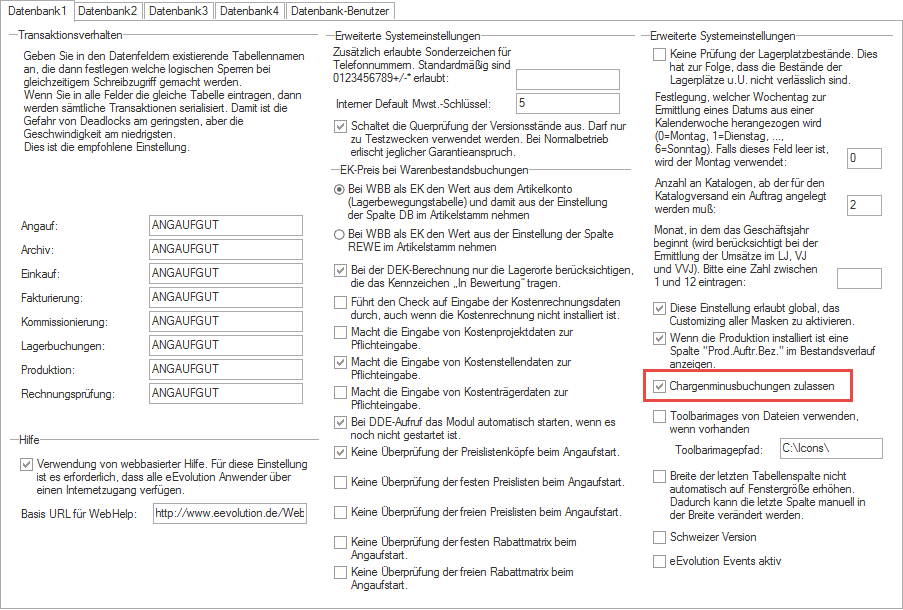Dialogfenster Chargennummernzugang/ -abgang
In diesem Dialog können Sie alle Informationen zu einer Charge bei der Einlagerung erfassen. Er wird automatisch bei dem Versuch einen chargengeführten Artikel auf ein Lager zu buchen aufgerufen.
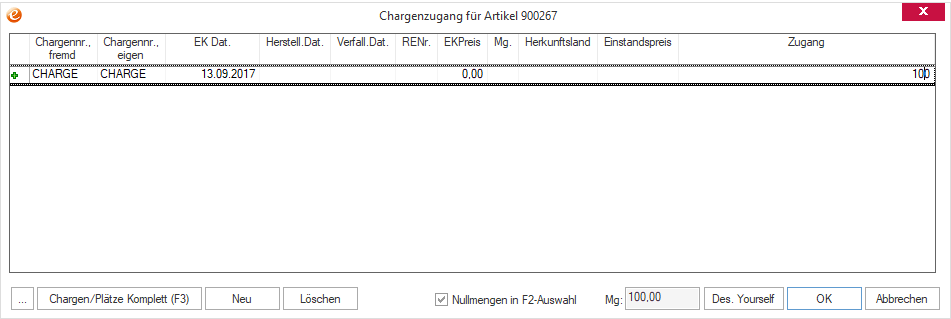
In diesem Tabellenfenster sind die folgenden Felder enthalten:
Chargennr., fremd
In dieser Spalte wird die fremde Chargennummer, bspw. vom Hersteller, ausgewiesen. Beim Zugang einer neuen Chargen wird beim Verlassen dieser Spalte die eingetragene Chargennummer in die Spalte "Charge, eigen" übernommen, wenn die folgende Abfrage mit "Ja" beantwortet wird:
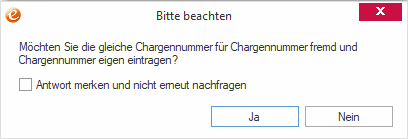
Dabei bietet diese Abfrage die folgenden Möglichkeiten:
- Individuell von Fall zu Fall entscheiden, ob die „Charge fremd“ in die „Charge eigen“ / die „Charge eigen“ in die „Charge fremd“ übernommen werden soll, indem die Option „Antwort merken und nicht erneut nachfragen“ NICHT aktiviert wird und im Anschluss die Meldung je nach vorliegenden Fall mit „Ja“ oder „Nein“ beantwortet wird.
- Immer die „Charge fremd“ in die „Charge eigen“ / die „Charge eigen“ in die „Charge fremd“ übernehmen, indem die Option „Antwort merken und nicht erneut nachfragen“ aktiviert wird und im Anschluss die Meldung mit „Ja“ beantwortet wird.
- c) Niemals die „Charge fremd“ in die „Charge eigen“ / die „Charge eigen“ in die „Charge fremd“ übernehmen, indem die Option „Antwort merken und nicht erneut nachfragen“ aktiviert wird und im Anschluss die Meldung mit „Nein“ beantwortet wird.
WICHTIG
Diese Einstellung wird pro Benutzer über den Parameter „ChargeFremdAlsEigen“ gesteuert und in der Tabelle „System“ (Installation/Administration – Programmeinstellungen – Systemeinstellungen):
- Ist der Wert des Parameters NULL oder der Parameter nicht vorhanden, so erscheint beim Verlassen von "Charge eigen" oder "Charge fremd" immer die Abfrage.
- Ist der Wert des Parameters True, so wird beim Verlassen von "Charge eigen oder Charge fremd" deren Inhalt automatisch in jeweils andere Spalte übernommen.
- Ist der Wert des Parameters False, so wird beim Verlassen von "Charge eigen oder Charge fremd" deren Inhalt NIEMALS automatisch in die jeweils andere Spalte übernommen.
Chargennr., eigen
In dieser Spalte wird die eigene Chargennummer ausgewiesen. Beim Zugang einer neuen Chargen wird beim Verlassen dieser Spalte die eingetragene Chargennummer in die Spalte "Charge, fremd" übernommen, wenn die folgende Abfrage mit "Ja" beantwortet wird:
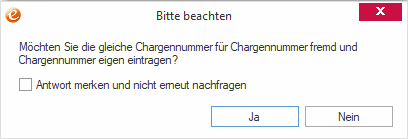
Dabei bietet diese Abfrage die folgenden Möglichkeiten:
- Individuell von Fall zu Fall entscheiden, ob die „Charge fremd“ in die „Charge eigen“ / die „Charge eigen“ in die „Charge fremd“ übernommen werden soll, indem die Option „Antwort merken und nicht erneut nachfragen“ NICHT aktiviert wird und im Anschluss die Meldung je nach vorliegenden Fall mit „Ja“ oder „Nein“ beantwortet wird.
- Immer die „Charge fremd“ in die „Charge eigen“ / die „Charge eigen“ in die „Charge fremd“ übernehmen, indem die Option „Antwort merken und nicht erneut nachfragen“ aktiviert wird und im Anschluss die Meldung mit „Ja“ beantwortet wird.
- c) Niemals die „Charge fremd“ in die „Charge eigen“ / die „Charge eigen“ in die „Charge fremd“ übernehmen, indem die Option „Antwort merken und nicht erneut nachfragen“ aktiviert wird und im Anschluss die Meldung mit „Nein“ beantwortet wird.
WICHTIG
Diese Einstellung wird pro Benutzer über den Parameter „ChargeFremdAlsEigen“ gesteuert und in der Tabelle „System“ (Installation/Administration – Programmeinstellungen – Systemeinstellungen):
- Ist der Wert des Parameters NULL oder der Parameter nicht vorhanden, so erscheint beim Verlassen von "Charge eigen" oder "Charge fremd" immer die Abfrage.
- Ist der Wert des Parameters True, so wird beim Verlassen von "Charge eigen oder Charge fremd" deren Inhalt automatisch in jeweils andere Spalte übernommen.
- Ist der Wert des Parameters False, so wird beim Verlassen von "Charge eigen oder Charge fremd" deren Inhalt NIEMALS automatisch in die jeweils andere Spalte übernommen.
EK.Dat.
In dieser Spalte wird gegebenenfalls das Einkaufsdatum ausgewiesen.
Herstell.Dat.
In dieser Spalte wird gegebenenfalls Herstellungsdatum ausgewiesen.
Verfall.Dat.
In dieser Spalte wird gegebenenfalls das Verfallsdatum ausgewiesen.
RENr.
In dieser Spalte wird gegebenenfalls die Rechnungsnummer der Eingangsrechnung ausgewiesen.
EKPreis
In dieser Spalte wird gegebenenfalls der Einkaufspreis ausgewiesen.
Mg
In dieser Spalte wird eine evtl. bereits vorhandene Menge zu der oben eingetragenen Charge ausgewiesen.
Koord1-5
Hier werden bei lagerplatzgeführten Lagern die entsprechenden Koordinaten eingegeben.
Herkunftsland
In dieser Spalte wird das Herkunftsland einer Charge eingetragen, welches mit F2 aus dem "Länder-/Regionenverzeichnis" ausgewählt und bestätigt werden muss.
Hinweis:
Das Herkunftsland muss immer mit F2 bestätigt werden, da nur ein Land aus dem in der Verwaltung unter "Länder & Regionen" - "Länderbezeichungen" hinterlegten Länder-/Regionenverzeichnis" als Herkunftsland zulässig ist.
Einstandspreis
In dieser Spalte wird der Einstandspreis für die Charge eingetragen.
Hinweis:
Diese Information kann pro Charge bei der Einlagerung hinterlegt werden und hat keine Auswirkungen auf den Einstandspreis im Artikelstamm.
Zugang
Hier wird die Eingangsmenge zu dieser Charge eingegeben
Chargen/Plätze Komplett (F3)
Mit Hilfe dieses Buttons können Sie, so erforderlich, beim Zubuchen von Artikeln vorhandene Chargen und Lagerplätze gleichzeitig auswählen.
Chargenminusbuchung
Durch Setzen einer Checkbox im Inst-Modul ist es möglich, eine Charge ins Minus zu buchen.
Diese Einstellung hat keinen Einfluss auf die Bestandsminusbuchung.
Beispiel:
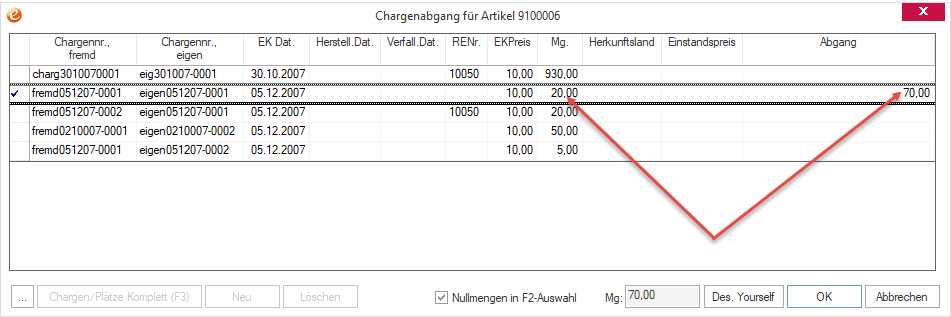
Die Charge 10-070707-0001 hat nur einen Bestand von 20 Stück, abgebucht werden sollen aber 70 Stück. Somit weist diese Charge einen Bestand von -50 auf.
Der Bestand des Artikels jedoch beträgt noch immer 80 Stück